クロスワード-中毒性と非常にやりがいのあるパズル。科学者たちは、彼らの最初のプロトタイプが1〜4世紀に登場したと信じています。これは、特に、伝説のポンペイでの発掘中に、それらに非常によく似たパズルが見つかったという事実によって証明されています。発見の日付は西暦79年でした。
現代のアイデアに合う最初のクロスワードパズルは、アーサーウィンという男によって発明され、1913年後半にニューヨークワールドの日曜日版で取り上げられました。
今、彼は自分の判じ物を思い付いて描くことができます各。これには何が必要ですか?少し自由な時間、面白いアイデア、そしてもちろんあなたの欲望。この記事では、MicrosoftOfficeスイートの人気のあるテキストエディターであるWordでクロスワードパズルを作成する方法を一緒に理解しようとします。
手順1.テーブルを作成する
MS Wordを開き、[挿入]-> [テーブル]タブに移動します。表示されるメニューに、「テーブルの挿入」項目が表示されます。このボタンをクリックしてください。
新しいウィンドウが画面に表示され、将来のテーブルのパラメータ(列の数と幅、行の数)を書き込むことができます。
列と行の数は、あなたの将来のクロスワードパズルのサイズ。一般に、誤算しないように、最初に質問を考え出し、紙に未来パズルのレイアウトを描くことをお勧めします。こうすることで、結果がどうなるかを常に確認できます。

テーブルが必要だと決めたとしましょうサイズ10x10セル。この例を使用して、Wordでクロスワードパズルを作成する方法を見てみましょう。 「行数」と「列数」のフィールドに10を入力する必要があります。幅については、スイッチを「一定」に設定し、次に「自動」の代わりに「 0.5〜0.6 cmの値-これは、セルがすぐに正方形になる方法です。

ステップ2.テーブルパラメータを変更する
私たちは作成する方法を理解し続けますWordのクロスワードパズル。そのため、テーブルが画面に表示されました。しかし、ご覧のとおり、非常に小さいです。対角線の矢印が表示されるようにマウスをプレートの右下隅に移動し、Shiftキーを押しながら、必要なサイズに伸ばします。
左上隅をクリックすると、テーブルをシート上で移動したり、中央に配置したりできます。
その後、境界線の太さを変更する必要があります。オブジェクト全体を選択します。黄色のタブ「テーブルの操作」がトップメニューに表示され、その中にアイテム「レイアウト」があります。それを開き、左端の項目「テーブル」で「プロパティ」ボタンを選択します。表示されたウィンドウで、[境界線と塗りつぶし...]をクリックし、境界線の幅を1.5 ptに変更して、変更を保存する必要があります。

手順3.マークアップを作成する
私たちはその方法を理解し続けますWordのクロスワードパズル。 「ホーム」タブに戻り、「境界線」という項目を見つけます。ここでは、「境界線なし」と「グリッドを表示」の2つのオプションを選択する必要があります。その後、画面にはサービスマークアップのみが表示され、印刷時には表示されません。
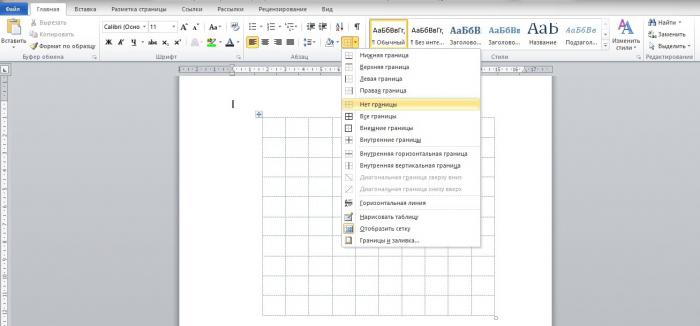
ステップ4.答えを記入してください
印刷して完成したクロスワードパズルがどのように見えるかを理解するには、適切なフィールドに正解を入力し、番号を記入する必要があります。
これを行った後、強調表示する必要があります質問番号を入力し、文字タイプを「上付き文字」に変更します。これは、プログラムのメインタブで、スタイルを太字や下線などに変更するのと同じ場所で実行できます。
次に、行と列の幅を揃える必要があります。これを行うには、プレートを選択して右クリックし、表示されるコンテキストメニューで同じ名前のアイテムを見つけます。

ステップ5.印刷用のクロスワードの準備
Wordでクロスワードパズルを作成することは近づいています完了。私たちはすでにほとんどの作業を行っています。残っているのは、印刷プロセス中に保持する必要がある境界線を選択することだけです。これを行うには、各単語を順番に選択し、メインエディタメニューの既に使い慣れた[境界線]タブで、[すべての境界線]項目を選択します。

ステップ6.最後の仕上げ
実際、あなたはすでにクロスワードパズルを作る方法を知っています言葉。いくつかの詳細だけが残っています。印刷する前にパズルがどのように見えるかを確認し、解決する準備ができたら、テーブル全体を選択し、[境界線]タブの[グリッドの表示]オプションの選択を解除します。補助線が消え、クロスワード自体のみが表示されます。混乱しないように、万が一の場合に備えて、回答の有無にかかわらず、両方のバージョンを印刷することをお勧めします。便宜上、質問は判じ物自体と同じシートに置くことができます。
フォントサイズを少し大きくして、番号付けが見やすくすることができます。
最終的に何が起こったのかを見るために、そしてWordでクロスワードパズルを描く方法を本当に理解していますか?印刷する前に[表示]-> [スケール]タブに移動し、表示されるウィンドウで[ページ全体]を指定できます。今、あなたは彼らが印刷されたときに見えるのとまったく同じようにあなたの労働の成果を見ることができます。

ちょっとしたヒント:判じ物が他の単語の個々の文字から新しいキーが形成されるように構成されている場合、メインツールバーの[塗りつぶし]を選択し、適切な色合いを指定することで、必要なセルを別の色で選択できます。










